在win10系统桌面左下角都会有显示当前的具体日期和时间,当然对于不正确的时间用户也需要及时进行调整,可是近日有小伙伴在对win10电脑的时间进行更改时,却遇到了时区没有权限打
在win10系统桌面左下角都会有显示当前的具体日期和时间,当然对于不正确的时间用户也需要及时进行调整,可是近日有小伙伴在对win10电脑的时间进行更改时,却遇到了时区没有权限打不开的情况,对此win10更改时区没有权限怎么办呢?这里小编就来教大家win10电脑更改时区打不开处理方法。
1、点击开始菜单,选择控制面板选项。

2、选择管理工具选项。
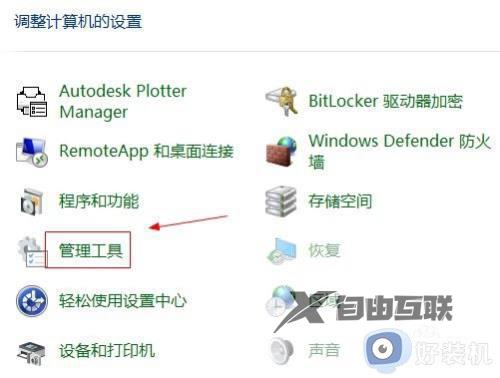
3、选择本地安全策略选项。
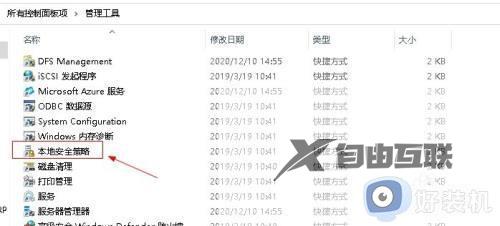
4、选择本地策略选项。
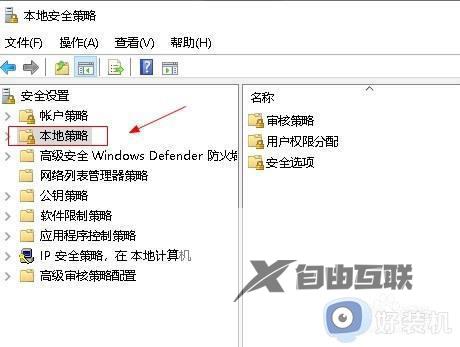
5、选择用户权限分配选项。
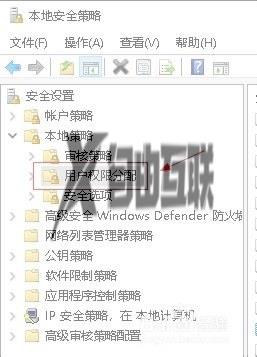
6、在右侧窗口,选择更改时区选项。
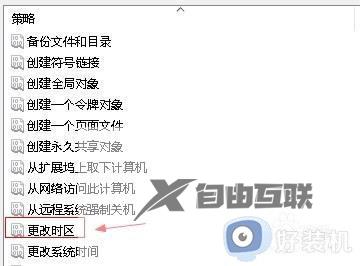
7、点击添加用户或组按钮,添加完成后点击确定按钮。
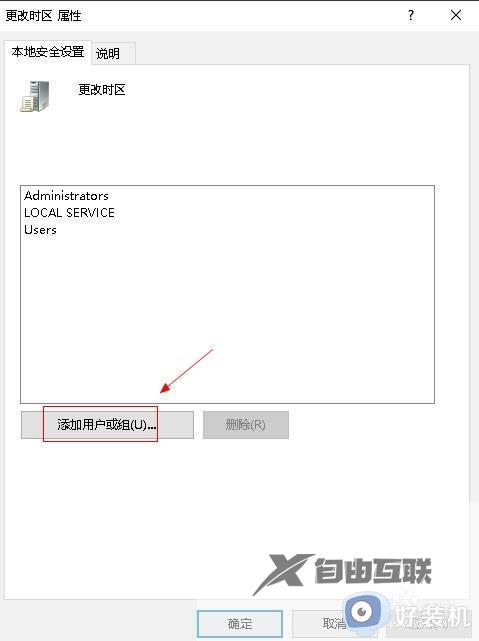
以上就是小编给大家介绍的win10电脑更改时区打不开处理方法了,碰到同样情况的朋友们赶紧参照小编的方法来处理吧,希望本文能够对大家有所帮助。
【文章转自荷兰服务器 http://www.558idc.com/helan.html 欢迎留下您的宝贵建议】